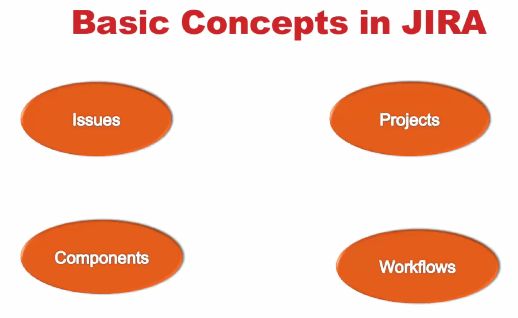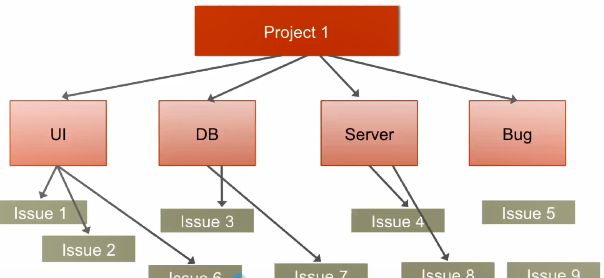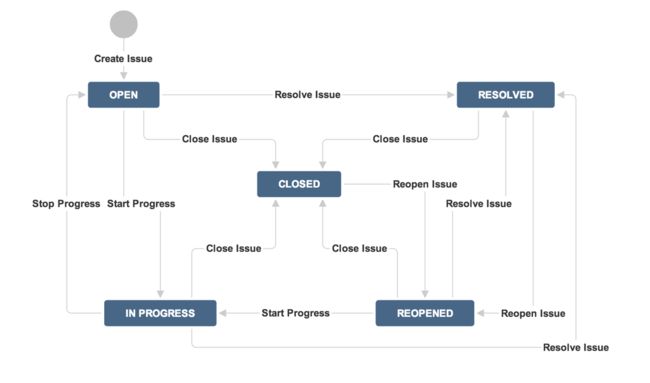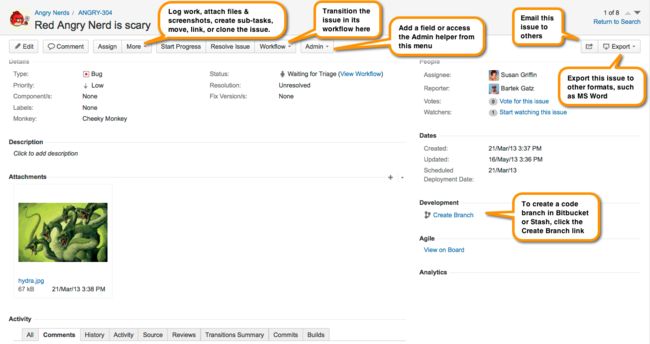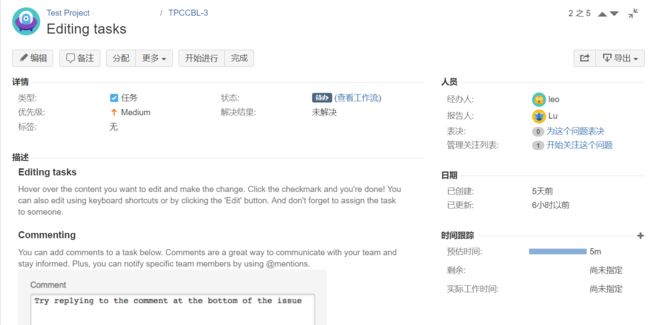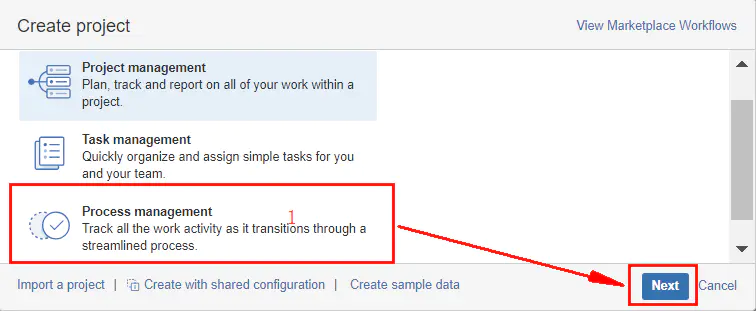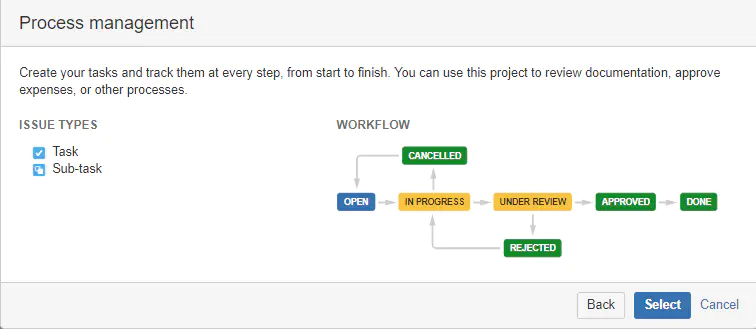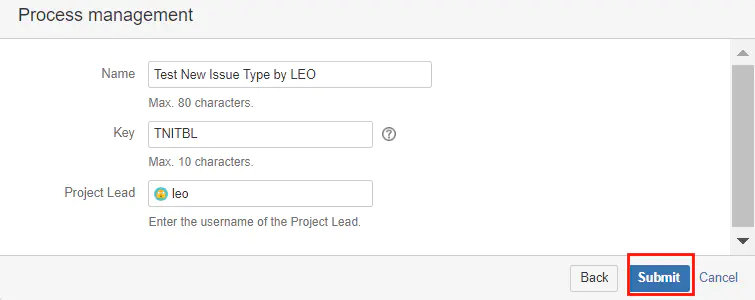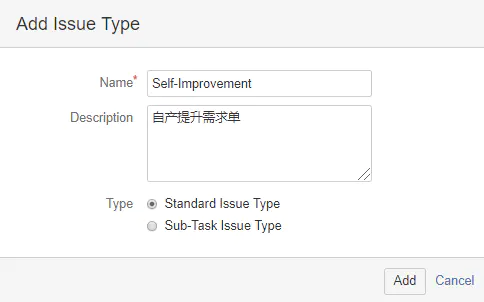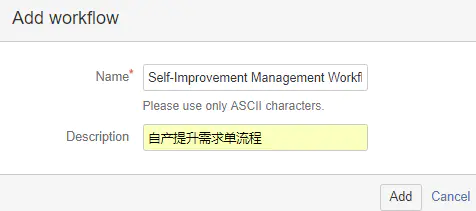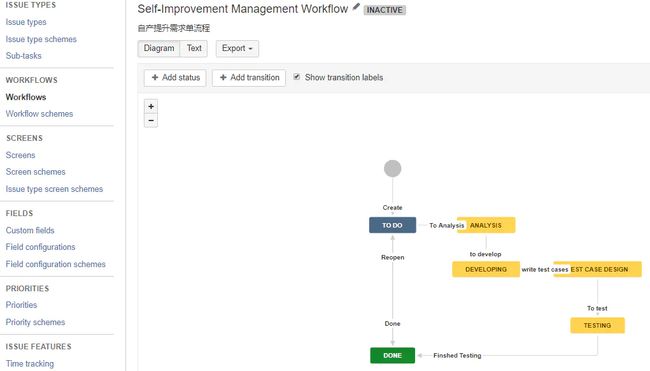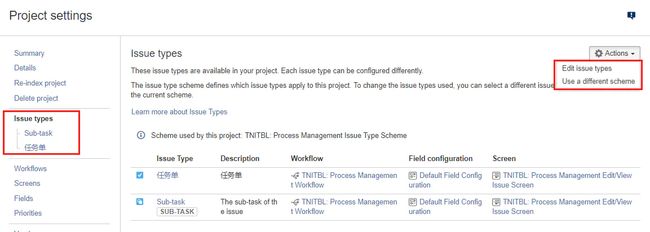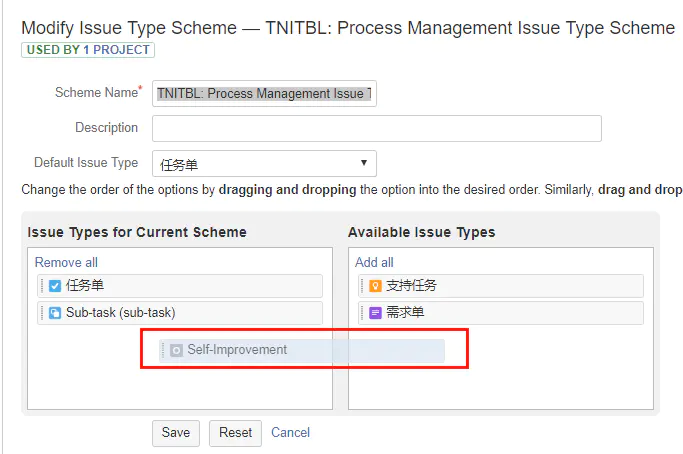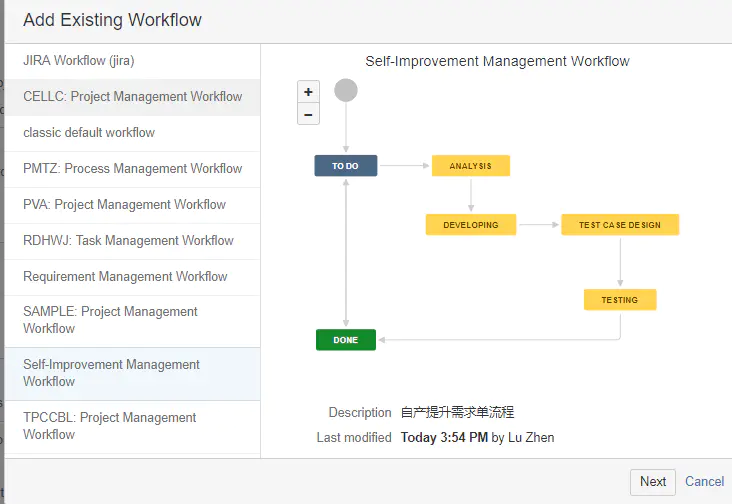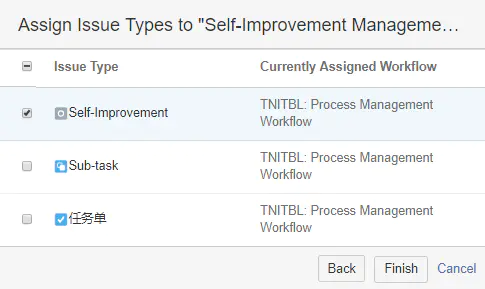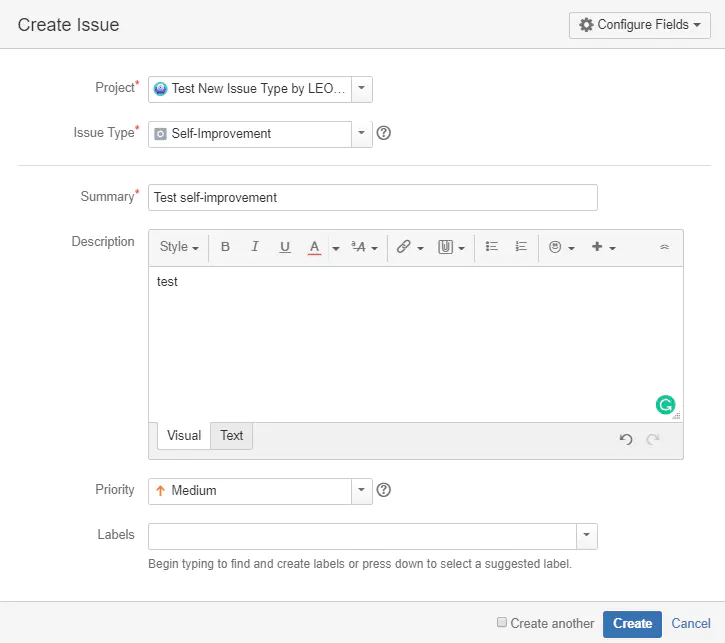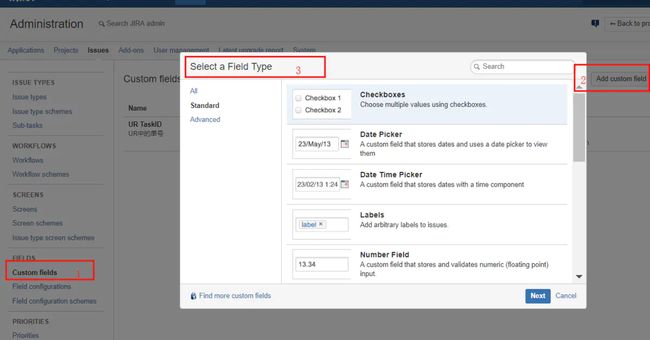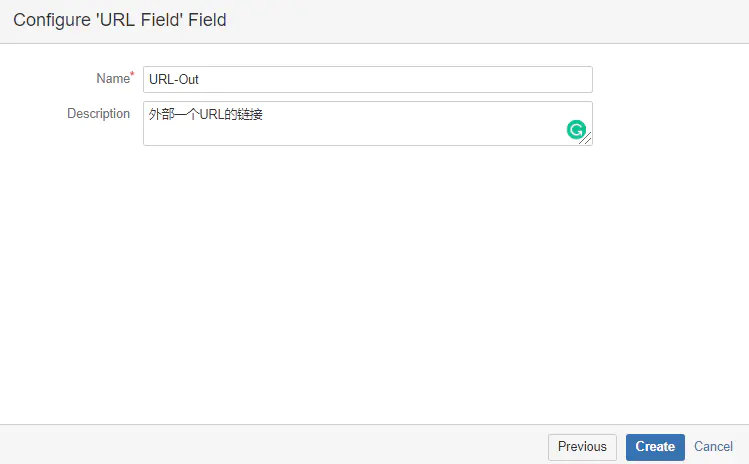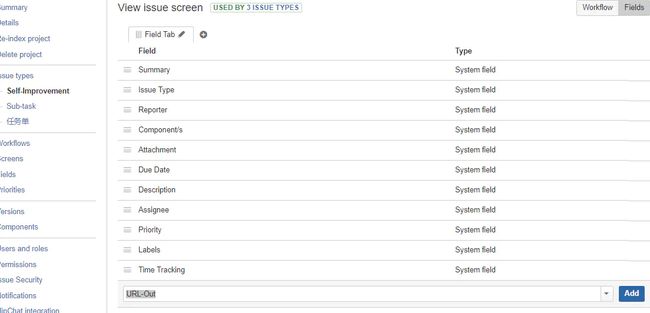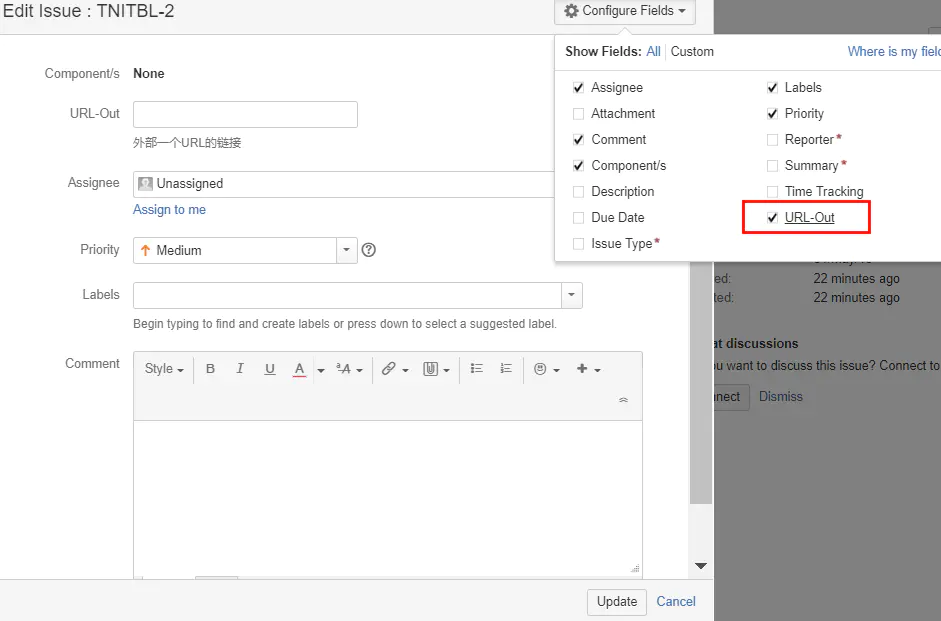JIRA零基使用教程(一)- 概念和配置使用介绍
JIRA和Atlassian公司
JIRA是Atlassian公司的产品。Atlassian公司于2002在澳大利亚悉尼成立,提供面向企业业务流程的协同办公产品,并于2015年12月在纳斯达克上市。作为一家SaaS公司,不雇佣一个销售人员,仅通过口碑获客,市值达10亿美金级别(64亿美元-2017年3月13日),这也从另外角度反映出这个产品的独特之处。
Atlassian主要有5款产品,分别面向不同的市场。
- JIRA(项目任务管理软件)
- Confluence(企业知识管理与协同软件)
- BitBucket(代码库)
- HipChat(内部聊天/协作软件)
- JIRA Service Desk(服务台软件)。
Atlassian最核心的产品仍然是JIRA和Confluence,JIRA被业界公认为最好的项目管理和开发管理工具,Confluence 被认为是最好用的企业级知识管理工具。
包括美国航空航天局使用Atlassian来设计火星探测器,Runkeeper使用Atlassian来设计健身应用。eBay、宝马、花旗都是Atlassian客户。传闻世界 500 强企业里,80% 都用过JIRA。
JIRA中的核心概念
JIRA中的四个基本概念
-
Project(项目)
项目的业务概念比较清晰,也容易理解。在JIRA系统中的项目概念是一组问题单(Issue)的集合,项目可以根据组织需求来定义,例如:软件研发项目,市场营销活动,服务台(helpdesk)系统,一个请假管理系统等等。每一个问题单属于一个项目。每个项目需要有一个名称(例如:Website Issues)和关键字(Key,例如WEB)。项目的关键字会成为项目问题单前缀,例如WEB-101, WEB-102等等。
组件是什么(Component)
Component
组件是项目中对问题单的一种逻辑分组,例如上图中的UI,DB,Server和Bug,组件一个项目根据组织的需要可能会包括多种组件。
举例而言,一个软件开发项目可以包括如下组件:文档,后端,邮件子系统,界面。一个网站系统可能包括产品,联系方式等组件。在一个项目中,一个问题单可以归属于0到多个组件。
版本是什么(Version)
对于一些类型的项目,尤其是软件研发项目,把一个问题单关联到一个特定的项目版本(例如:1.0 beta, 1.0, 1.2, 2.0)会非常有用。
问题单(Issues)有两个跟版本有关的字段:
- 影响版本(Affects Version(s)) — 这个是要说明受问题单影响的版本.举例而言,一个软件Bug可能影响1.1和1.2版本。
- 修复版本(Fix Version(s)) — 这个是为了标明这个问题单在哪一个版本中被修复。继续上例,Bug的影响版本号是1.1和1.2,但是可能会在版本2.0中才被修复。 没有修复版本号的问题单会被归类为未规划(Unscheduled)。
版本可以是下面三种状态之一:发布(Released),未发布(Unreleased)和归档(Archived)。版本会有一个发布日期,并且如果在发布日期之后还没有按时发布,这个状态会自动变为过期状态(overdue)。
-
Workflow(工作流)
JIRA中的工作流由一系列的状态(statuses)和变迁(transitions)构成,一个问题单在其生命周期中会经过这些状态和变迁。下图为例:
JIRA内置Workflow
-
Issue(问题单)
JIRA的问题单非常灵活,页面可以定制,字段也可以定义。这里介绍一些内置的基本概念。
Issue Type(问题单类型)
JIRA可以用来跟踪不同类型的问题单。默认类型如下,JIRA的系统管理员也可能会定制这些类型。
- Bug — 故障,功能失效
- Improvement — 提升,既有功能增强
- New Feature — 新功能
- Task — 任务
- Custom Issue — 根据需要客户化定制
Priority(优先级)
优先级也可以自定义,系统默认优先级如下:
- Highest — 最高级别,表明问题阻塞了业务流程正常进行
- High — 高级,表明问题引发明显故障,需要紧急关注
- Medium — 中级,表明问题有一个明显的影响
- Low — 低级,表明问题有一个轻微的影响
- Lowest — 最低级
Status(状态)
每一个问题单都会有一个当前的状态。一个问题单开始阶段可能是Open状态,然后可以转移到Resolved或者Closed,依赖于系统流程配置的方式。内置的常见状态如下:
- Open — 打开状态,表明问题单已经被创建,等待被分配到开始处理状态。
- In Progress — 处理中状态,表明问题单已经被分配人激活,并处于被处理状态中.
- Resolved — 已解决状态,表明问题已经被处理完成,等待问题报告人的验证。从这个状态,问题单一般可以进一步变更为重新打开状态(Reopened)或关闭状态(Closed)。
- Reopened — 重新打开状态,问题经过验证发现没有被解决,就可以变更到这个状态。
- Closed — 关闭状态,问题被彻底解决就可以转为这个状态。
Resolution(决议)
一个问题可以有多种解决结果,其中只有一种方法是修复。一个解决结果通常会在状态变更时候被设置起来。系统默认的问题解决结果会有以下几种:
- Fixed — 修复。
- Won't Fix — 不用修复。例如这个问题所描述的现象已不再有影响了。
- Duplicate — 重复。同其它已经存在的问题重复了,推荐把相关的单子链接起来.
- Incomplete — 未完成。没有足够的信息继续完成这个问题。
- Cannot Reproduce — 不能重现。如果以后有更多信息可以继续可以重新打开这张单子.
- Won't Do — 不做。类似于不用修复的方案,试用于软件项目的默认状态。
问题单示例
Sample 1
Sample 2
JIRA的应用配置(V7.8版本)很简单和直观,使用管理员账号登陆以后,打开相应的配置页面很快就能搞清楚。配置主要是三块内容:项目(Projects),问题(Issues)和用户管理(User Management)。
下面举例说明一个配置过程。配置场景是创建一种新的问题类型“自产提升需求”,为这种类型设置一个流程,并且为这种问题类型定制一个UI页面,增加一个客户化的字段。
创建项目
从菜单选择创建项目,选择一种项目模板,点击下一步:
Create Project
然后选择确认(Select):
Confirm
填写项目基本信息,选择提交,项目就创建好了:
Submit Project
这个创建好的新项目会有一套默认的流程和问题类型,创建完成后实际已经就可以使用了。实际场景中,每个不同公司,不同部门都可能会有自己特有的工作类型和流程,下面会按场景的描述一步步进行配置。配置好流程后,下一步就是配置问题单类型了。
创建问题单类型
创建一个自产提升需求单类型。在管理员(Administration)菜单下,打开Issues菜单,选择增加问题类型。
Add Issue Type
填写问题名称和描述,提交:
Add new issue type
在Issues Type的菜单里面就可以看到刚刚新增的Issue Type了。
New issue type
定制流程
下面就可以为这个新的问题类型创建一个流程了,在管理员的菜单内找到Workflow的菜单项,选择新增一个流程,或者也可以从现有流程中拷贝一个出来:
Add workflow
填写好流程名称和备注,点击确认就可以创建这个流程了。下一步选择编辑流程,可以用图形界面编辑界面或者文字编辑方式来编辑流程,流程有两个重要概念状态(Status)和变迁(Transition)。参考正确的业务流程配置即可:
Workflow
把问题单和流程加入项目生效
完成新问题单创建和流程创建后,下一步就把他们挂入项目生效。进入项目设置页面,选择编辑问题类型,把新的问题类型加入。
Issue Type
可以在问题类型的子页面中看到新增的自产提升单类型,把它拖到生效栏位,点击保存。在项目设置中就可以发现新的类型已经被加入了。
Add new issue type
同样的方式,在项目配置的页面中选择Add Workflow,找到之前配置的新流程,选择下一步。
image.png
在下一页中,选择流程适用的任务类型,勾选后点击完成
Assign to issue type
最后别忘了发布(!重要提示---一定要点发布流程才能正式生效,这个问题曾让我花了很长时间才找到流程不能生效的原因)
到这里其实一个配置就已经完成了,你可以点击创建(Create)来试用一下新流程和问题单了。
Create Issue
增加客制字段
JIRA提供的默认表单可能不够用怎么办,这时候就可以新增一个字段了,通过管理员的权限进入系统,就可以通过字段菜单来新增字段了。字段类型可以根据需要选择。
Add field
创建一个URL类型的字段为例:
Create URL Field
下一步就是要把这个字段挂入页面中去。在项目设定中的Issue Type中选择增加一个字段,把之前新增的字段加入,还可以拖动调整显示顺序。
Add fields to form
最后在页面的表单中选择显示这个字段即可。
Show new field
定制受理页面
JIRA还可以完全定制一个新的表单,这个功能很强大,但是比较耗时,感兴趣的同学可以自己试试